Sådan tvinges Google Chrome til at opdatere med det samme
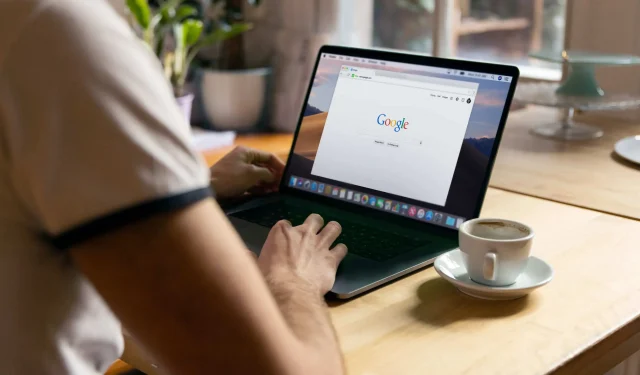
Lær, hvordan du manuelt opdaterer Google Chrome på din computer med det samme uden at vente på, at den automatiske opdateringsfunktion træder i kraft.
Google Chrome desktop-browseren til macOS, Windows og Linux indeholder en funktion, der automatisk opdaterer browseren, når en ny version frigives. Disse automatiske opdateringer sker i baggrunden, når du lukker og genåbner Chrome, hvilket sikrer, at du får de seneste sikkerhedsrettelser og vigtige rettelser.
Automatiske opdateringer leveres dog ikke med det samme. Som med andre apps rulles Chrome-opdateringer ud til brugerne i etaper i stedet for på tværs af alle enheder på én gang. Dette giver Google et pusterum, hvis en opdatering indeholder en kritisk fejl og skal trækkes uden at påvirke alle Chrome-brugere i naturen.
På den anden side kan du blive nødt til at vente dage, endda uger, på at den automatiske opdatering finder sted. Dette betyder, at alle sandsynligvis er bedre stillet til manuelt at opdatere Chrome for at få en rettelse til en nul-dages udnyttelse eller en eller anden grim fejl, i stedet for at vente på, at den automatiske opdateringsmekanisme langsomt (men sikkert) starter.
Følg vores hurtige guide, der er inkluderet lige nu, for at lære, hvordan du manuelt opdaterer Google Chrome på din macOS-, Windows- eller Linux-computer.
Sådan opdateres Google Chrome manuelt
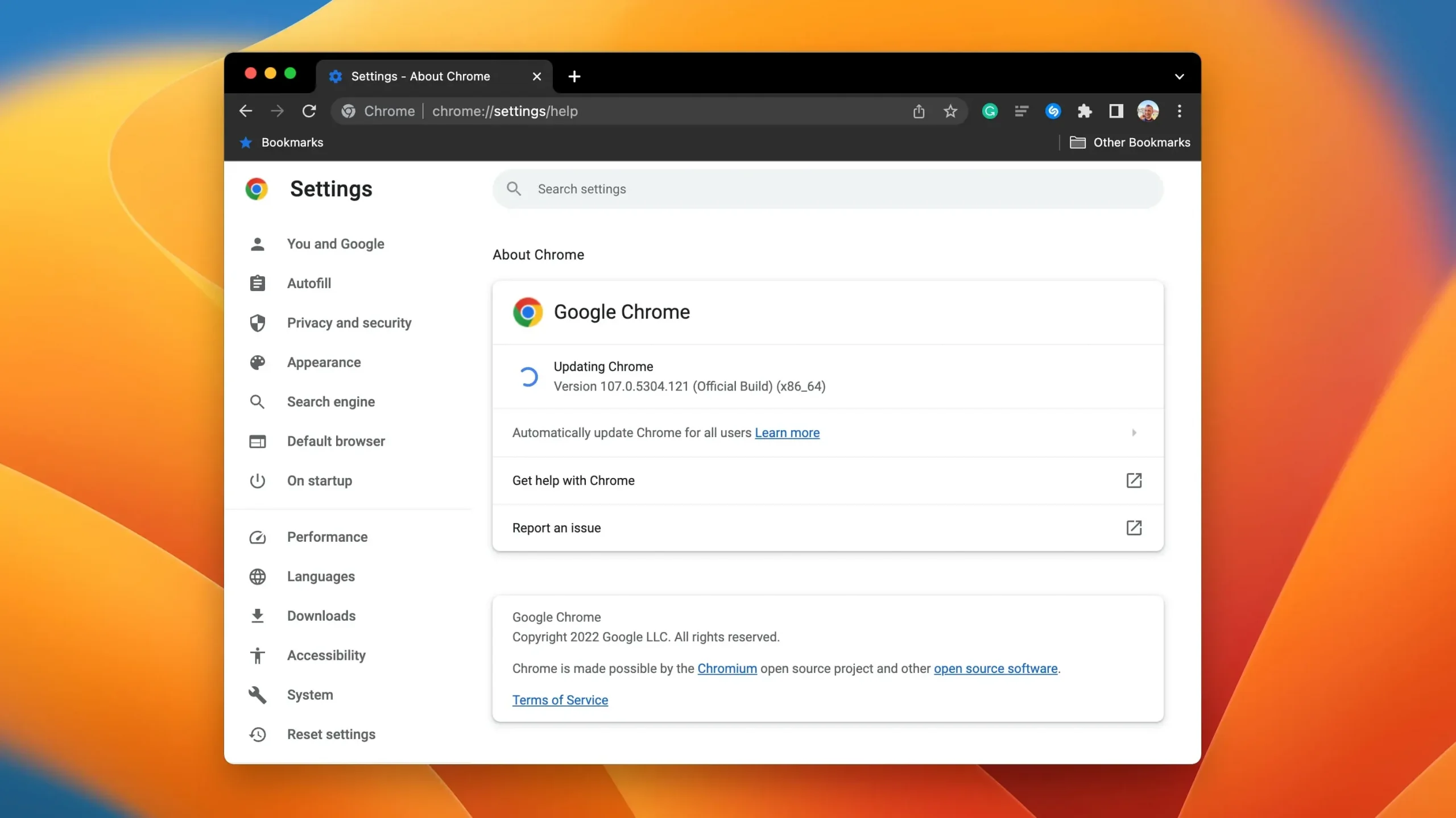
Hvis du vil opdatere manuelt på macOS eller Windows, skal du klikke på Om Google Chrome i Chrome-menuen. Linux-brugere opdaterer Chrome gennem pakkehåndteringen.
- Start Chrome på din computer.
- Klik på menuen “Mere” med tre prikker i øverste højre hjørne af browseren.
- Vælg Hjælp, og vælg derefter Om Google Chrome.
- Når Chrome har downloadet opdateringen, skal du klikke på Genstart for at fuldføre installationen.
På nogle platforme skal du muligvis klikke på Opdater Google Chrome for at opdateringen rent faktisk kan downloades. Hvis du ikke vil genstarte Chrome med det samme, skal du vælge Ikke nu, og opdateringen installeres automatisk, næste gang du genstarter din browser.
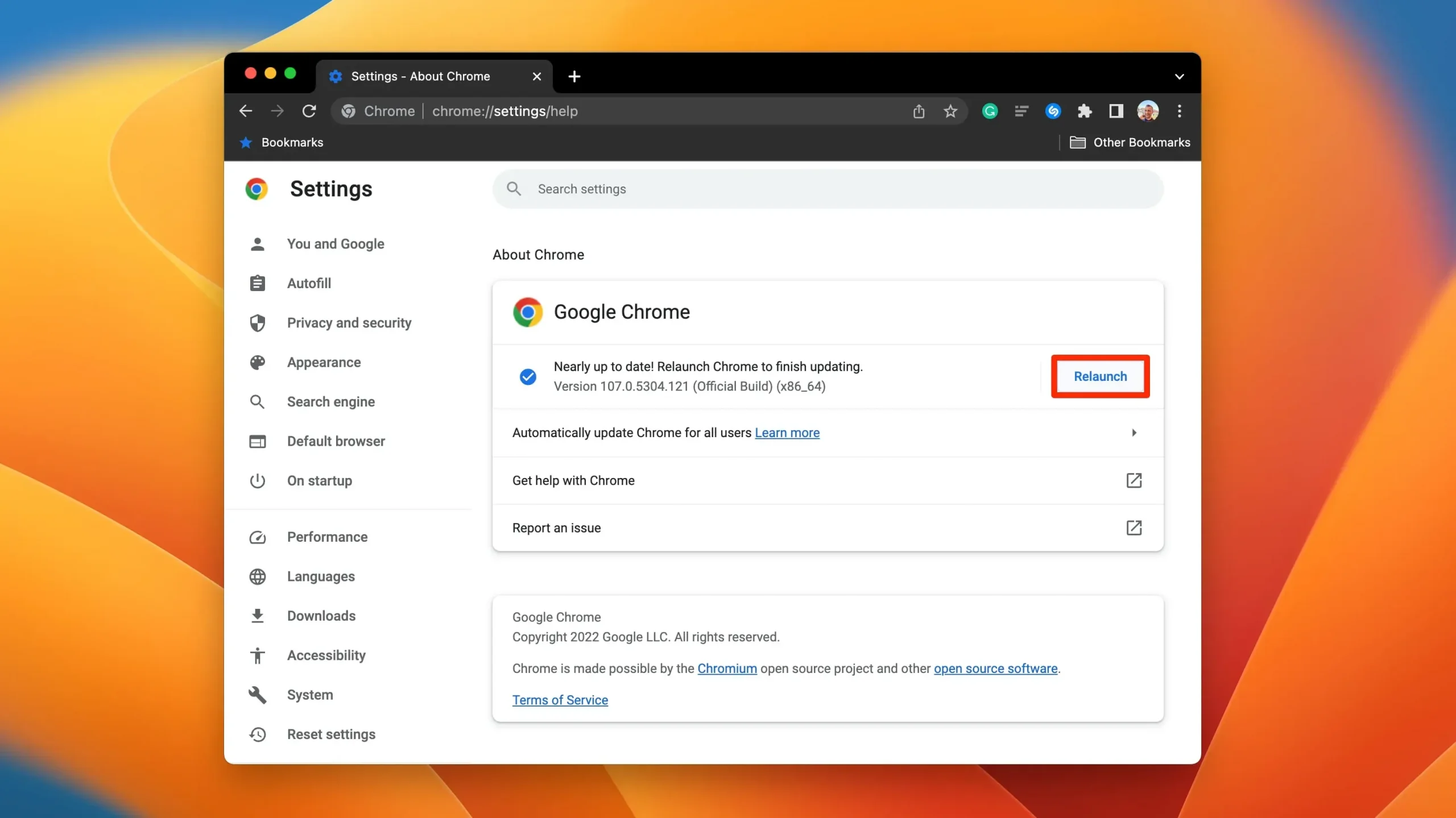
Nogle gange vil du bemærke, at menuikonet “Mere” er farvet, hvilket indikerer, at en Chrome-opdatering i øjeblikket afventer, som vist nedenfor:
- Grøn: En Chrome-opdatering blev udgivet for mindre end 2 dage siden.
- Orange: En Chrome-opdatering blev udgivet for omkring 4 dage siden.
- Rød: En Chrome-opdatering blev udgivet for mindst en uge siden.
Googles supportdokument siger, at du kan aktivere Chrome automatisk opdatering for alle konti på din Mac ved at gå til Chrome-menuen og vælge “Om Google Chrome” og derefter klikke på “Automatisk opdatering af Chrome for alle brugere”.
For at dette skal virke, skal Chrome være installeret i mappen Programmer.
Hot søgning efter den aktuelle version af Chrome
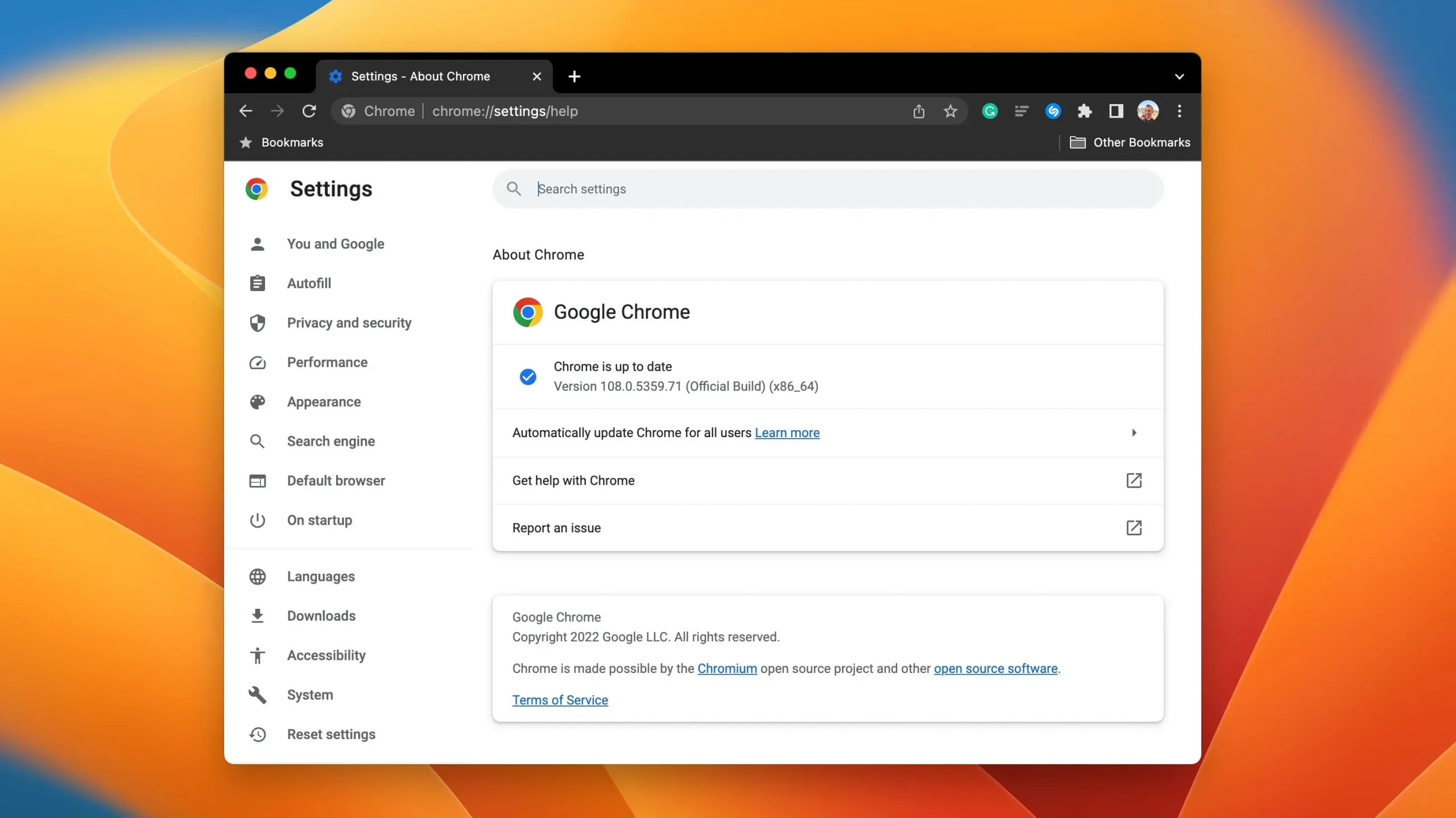
Vælg “Om Google Chrome”i menuen Hjælp for at se det aktuelle versionsnummer vist som en række numre under Google Chrome-overskriften.
- Start Chrome på din computer.
- Klik på menuen “Mere” med tre prikker i øverste højre hjørne af browseren.
- Vælg Hjælp, og vælg derefter Om Google Chrome.
Hver gang du åbner dette afsnit, udfører Chrome en manuel kontrol for opdateringer.
Nogle gange er manuelle opdateringer hurtigere end automatiske
Automatiske opdateringer er en fantastisk funktion, der giver dig ro i sindet ved at vide, at du altid får de seneste rettelser og funktioner uden nogensinde at skulle bekymre dig om det.
Men i særlige tilfælde, såsom når en farlig fejl eller nul-dages udnyttelse opdages, vil du gerne have den kritiske patch til en eksisterende sårbarhed så hurtigt som muligt. I disse tilfælde er det en meget bedre måde at beskytte dig selv på at tvinge en øjeblikkelig opdatering af Chrome på din computer end at vente dage eller uger på, at den automatiske opdateringsfunktion frigiver en kritisk sikkerhedsopdatering.



Skriv et svar